 2浙江六人普快速汇总程序使用说明普查区版1027.docx
2浙江六人普快速汇总程序使用说明普查区版1027.docx
- 文档编号:6853710
- 上传时间:2023-01-11
- 格式:DOCX
- 页数:17
- 大小:2.13MB
2浙江六人普快速汇总程序使用说明普查区版1027.docx
《2浙江六人普快速汇总程序使用说明普查区版1027.docx》由会员分享,可在线阅读,更多相关《2浙江六人普快速汇总程序使用说明普查区版1027.docx(17页珍藏版)》请在冰豆网上搜索。
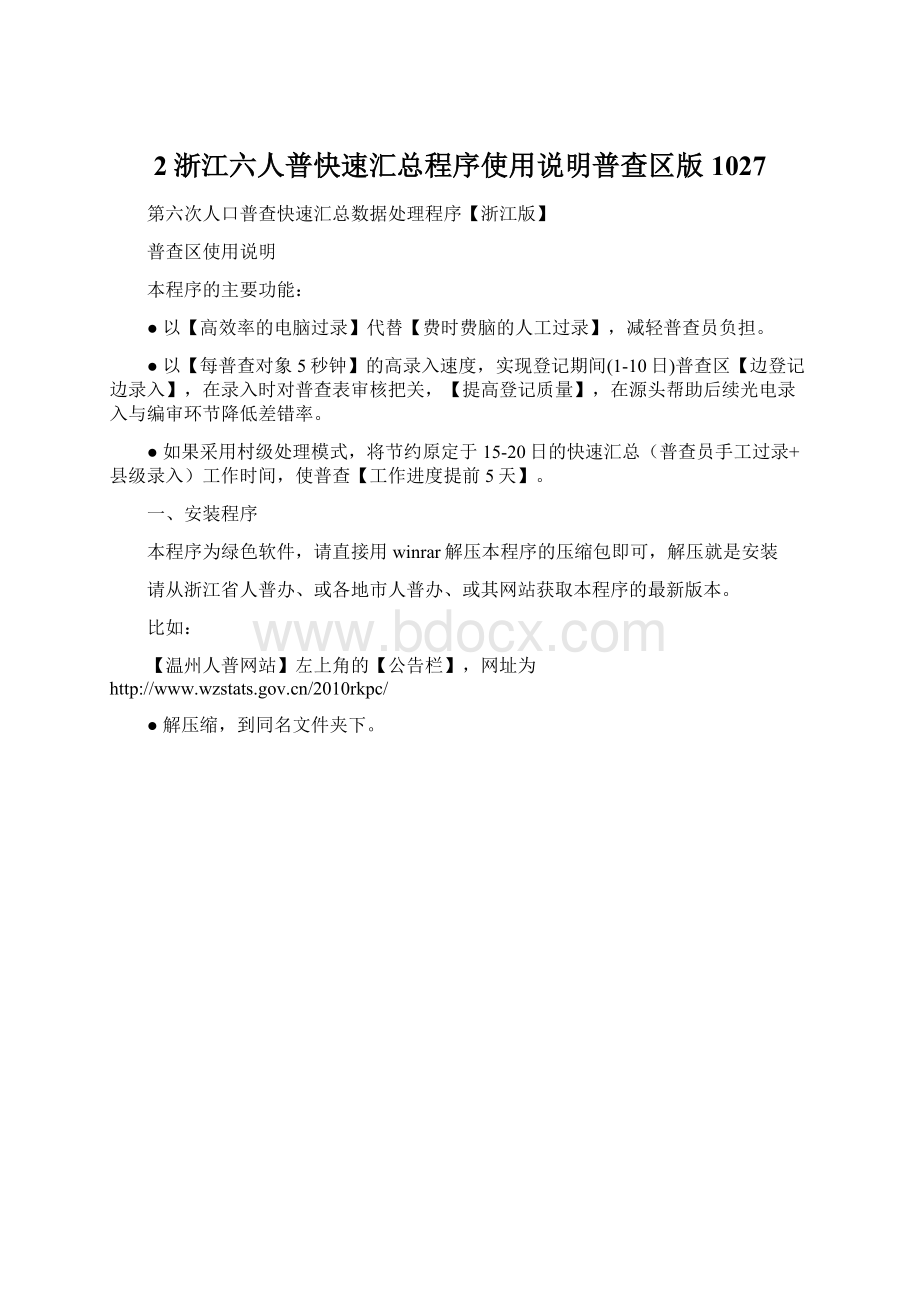
2浙江六人普快速汇总程序使用说明普查区版1027
第六次人口普查快速汇总数据处理程序【浙江版】
普查区使用说明
本程序的主要功能:
●以【高效率的电脑过录】代替【费时费脑的人工过录】,减轻普查员负担。
●以【每普查对象5秒钟】的高录入速度,实现登记期间(1-10日)普查区【边登记边录入】,在录入时对普查表审核把关,【提高登记质量】,在源头帮助后续光电录入与编审环节降低差错率。
●如果采用村级处理模式,将节约原定于15-20日的快速汇总(普查员手工过录+县级录入)工作时间,使普查【工作进度提前5天】。
一、安装程序
本程序为绿色软件,请直接用winrar解压本程序的压缩包即可,解压就是安装
请从浙江省人普办、或各地市人普办、或其网站获取本程序的最新版本。
比如:
【温州人普网站】左上角的【公告栏】,网址为
●解压缩,到同名文件夹下。
重要:
程序目录位置太深可能导致出错,建议将本程序直接放置在D盘根目录下。
如果本程序目录位置较深,可能会导致在导出Excel文件时出现如下错误:
如果看到这类错误,一般是程序目录太深的原因,此时请将程序目录向根目录移动。
二、启动程序
●双击运行程序目录内的exe可执行文件,如图中的【kshz正式1.0版.exe】
三、初始化
●首次运行将自动弹出“初始化设置”提示,请点确定开始“初始化”。
以后进入该程序,该程序默认保持上次用户。
●选择设置好您的级别和区域,确定。
注意:
程序内部不提供“重新初始化”功能,如果需要“重新初始化”的,请重新解压一份本程序的压缩包即可。
普查区使用本程序,一般请初始化为【普查区】级别,这样所有小区的录入工作都可以在一台电脑上完成。
四、普查表的录入
●【普查表人户记录】录入,录入界面如下:
先设定好:
我现在要处理的表种、小区(小区代码不能空),再点“进入录入状态”。
录完户记录,回车自动跳转到人记录;边录边审,自动执行;户编号和人记录号自动填充,也可以手动改写。
存盘快捷键默认设置为S、s、+、-、=,5个键任意一个都可以实现快速存盘。
重要:
录入时有音效,建议电脑接音箱,可以提高效率。
审核提示区显示出错信息。
红色表示有错误,绿色表示通过。
按存盘热键(如小键盘上的+号键)后,将自动进行审核,审核通过自动保存并转新一户,同时【小区过录表】浏览区会显示出刚录入那一户的录入结果。
必改错误不改正,不能保存。
程序调试中发现“R6=1-2且R7=1,R8应=1”出错较多。
普查前业务培训,请一定要强调本村(居)内流动属于“人户一致”。
本程序具有人户记录联审功能,有2条跨人、户记录的审核公式:
(1)H3_1应=人记录中R6为1的人数;
(2)H3_2应=人记录中R6<>1的人数;
由此实现了对引发
(1)≠
(2)+(3)+(4)+(7)、(8)≠(9)+(10)+(11)+(14)这2条审核关系出错的源头控制。
重点-新指标:
“浙江”(即本省流动BS)、“温州”(或“宁波”、“杭州”,每个地市显示自己的名称,意为本地市流动BD)指标是我省自加指标,录入时仅看R6、R7格下方的汉字,不管上方的取值。
看到“浙江”两字,“浙江”列就录1;看不到,即空白或者外省,就录0。
看到本地市的汉字(如“温州”)两字,本地市列就录1;看不到,即空白或者外地市,就录0。
本省流动BS、本地市流动BD指标与R6、R7取值之间的逻辑关系,已经列入本程序的审核条件,程序将进行把关。
特点注意:
测试中发现有地址栏应填“温州”而误填为“瑞安”、“乐清”、“永嘉”的,对于这种情况,请在普查表上改回为“温州”,“温州”列(BD)也录“1”,其他地市请同样处理。
●每人5秒高速录入的秘密之一:
存盘热键
点击“存盘热键”按钮可查看说明和进行自定义热键设置,默认为Ss+-=。
●每人5秒高速录入的秘密之二:
录入音效
共有“新一人”、“本户人数录满”、“保存成功”3种音效,能帮助操作人员不看电脑就能知道发生了什么。
建议给录入电脑配上小音箱。
●点击【小区过录表】边上的缩放,查看整张小区过录表。
再次点击缩放可以退出查看。
●机子如果已经安装MicrosoftOfficeExcel程序,点击本普查区[进度表]、[过录表],当前小区[进度表]、[过录表],当前表格另存为Excel版文件,5秒动画效果之后,会打开新生成的Excel文件,Excel文件已经自动排好版,是成品表,可以直接打印。
下面以当前小区[过录表]为例。
快速汇总程序提示导出成功。
●如何更换户编号?
以下举例说明,将长表006户改为042户。
退出录入状态,在小区过录表里选好变更对象,即黑色小三角形指向的当前记录,再点右下角【变更户编号】按钮,将弹出新户号输入框、变更、关闭3个控件。
本例中,原户号是006,新户号是042。
新户号输入完毕,再点【变更】,通过程序内置的重码审核后,将跳出确定框,确定后即完成户号更改,小区过录表、户记录、人记录也将定位于变更后的这一户。
下图变更成功。
●变更长短表种用于录入时无意间录错表种,变更后的数据需要重新保存。
批量录错表种,需要逐户操作。
举例说明:
把错录为短表的户021改为长表。
第一步,进入录入状态,在过录表021户记录中点击,该户记录前出现黑色小三角形。
第二步,点【变更长短表种】,提示窗中点【确定】,点【审核存盘】,在警告提示窗中【确认】覆盖。
●如果录错行,请点右下角【录错行怎么办】,照提示做
●一些较老的机器,在新一户、新一人时可能跳转不准,可点左下角方向按钮进行调节。
五、审核
1、小区通审,可以点【录入界面】上方的当前小区【通审】按钮
2、普查区通审,首先要点【录入界面】上方的本普查区【通审】按钮,然后再退出录入界面,点主菜单【审核】,再进行【全面逻辑审核】【小区数据完整性审核】,通过后的数据就可以【上报】给乡镇
六、上报
●上报
执行[数据上报],成功后跳出如下界面。
生成数据上报文件夹后,请将该文件夹压缩后传送给乡镇普查办,由乡镇普查办进行【接收上报】操作。
乡镇普查办在【接收上报】后,应立即进行【审核】,以确认上报数据没有问题。
七、备份:
备份
可以选择【完全备份】,也可以选择【局部备份】,选择后者,还要选择单个子区域或【连号地址码】区间和表种再执行。
建议:
平时多做数据的【完全备份】,并将完全备份结果压缩后复制到U盘备用。
完全备份结果可通过【数据加载】实现数据恢复。
八、大型普查区多机协作
可以看数据备份界面右侧的指引。
更详细的方法,见《浙江六人普快速汇总程序大型普查区多机分工协作方法.doc》和《多机协作任务分配表样板.xls》
九、虚拟小区的增加与删除
选择到普查区或小区,点【虚拟小区增加与删除】按钮,将弹出虚拟小区管理界面,在上面点+1或-1即可。
十、小区预期数:
该指标用于《进度表》,详情请点击“小区预期数”字样看弹出说明。
十一、进度表:
本程序能直接生成小区、普查区的进度表(省办格式)。
但是否要上报该表到乡镇、格式有无变化,各地可能有不同,请照本地规定执行。
所谓改进格式,就是加了【预期总户数】列,以便作为分母让电脑自动计算比例。
但这也带来一个问题,如果某小区的短表或长表从未录过,那么它的预期总户数也不会进入普查区的预期总户数,所以,应用该表的前期是先将整个普查区里所有小区的短表预期总户数、长表预期总户数录入电脑(或多机协作环境下通过数据局部备份与加载汇集到合并主机),而不能缺失某个小区的某种表。
慎重起见,若要求该表上报,上报前各普查区应核对表上预期总户数与摸底数据的差距。
(全文完)
- 配套讲稿:
如PPT文件的首页显示word图标,表示该PPT已包含配套word讲稿。双击word图标可打开word文档。
- 特殊限制:
部分文档作品中含有的国旗、国徽等图片,仅作为作品整体效果示例展示,禁止商用。设计者仅对作品中独创性部分享有著作权。
- 关 键 词:
- 浙江 六人 普快 汇总 程序 使用说明 普查 1027
 冰豆网所有资源均是用户自行上传分享,仅供网友学习交流,未经上传用户书面授权,请勿作他用。
冰豆网所有资源均是用户自行上传分享,仅供网友学习交流,未经上传用户书面授权,请勿作他用。


 对中国城市家庭的教育投资行为的理论和实证研究.docx
对中国城市家庭的教育投资行为的理论和实证研究.docx
